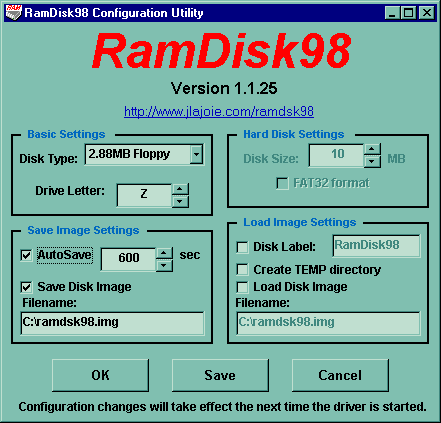Запись мультизагрузочных компакт дисковИногда приходится сталкиваться с ситуацией, когда загрузочные файлы на винчестере повреждены, и система не может загрузиться. И тут приходится сталкиваться с выбором – либо снять винчестер и воткнуть его в другой системный блок, либо грузиться с дискеты. Первый вариант слишком неудобен, второй вариант достаточно ненадежен из-за частой поломки дискеты. Также у обоих вариантов есть недостаток: обычно системные файлы присутствуют только от одной системы. Тут на помощь может прийти загрузочный компакт диск. Обычно создание загрузочного диска с одной загрузочной записью не вызывает затруднений, большинство программ для записи компакт дисков (CDRWIN, Easy CD creator, Nero и другие) имеют встроенную функцию. Другое дело мультизагрузочные диски. Можно сделать загрузочную запись на каждый вид операционной системы – windows 95, windows 98, linux, os/2 и возможно другие системы. Если систему можно загрузить с дисковода, то скорее всего это можно сделать и с CD-ROM’a. CD-ROM позволяет эмулировать загрузку с дискет 1'2Мб, 1’44Мб, 2'88Мб и загрузку с образа винчестера. В первом случае загрузочная запись займет место дисковода А, а дисковод установленный в вашей системе, станет доступен на букве В. При загрузке с образа винчестера загрузочная запись займет букву С. Для начала необходимо подготовить загрузочные дискеты. Возня с дискетами дело утомительное, поэтому лучше воспользоваться программой RamDisk98.
Программа позволяет эмулировать жесткие диски объемом до 2Гб и стандартные типы дискет. После установки программы и перезагрузки у вас появится новая буква виртуального устройства в системе. На рисунке показано, что создан виртуальный дисковод объемом 2’88Мб и ему присвоена буква Z. Образ формируется в файле c:\ramdsk98.img при перезагрузке Windows или, если вы поставили функцию AutoSave, через каждый выбранный временной интервал. Вы работаете с данным устройством точно также как и с реальным дисководом. Здесь я объясню, как создать загрузочный образ дискеты с системой DOS. Данный пример чисто теоретический и не претендует на оригинальность. Предположим, у вас уже установлен Windows, вы заходите в DOS и вводите в командной строке: sys c: z: данная команда скопирует системные файлы с вашего диска С: на диск Z:. В принципе этого уже достаточно, но в чистом DOS’e работать не всегда удобно, поэтому скопируем туда же какой-нибудь файловый менеджер, например DN. Что еще? Файлы sys.com, fdisk.exe, himem.sys, может быть вам нужны будут архиваторы. Здесь все зависит от вашего вкуса и потребностей. Конечно, запихать можно поболе на диск объемом 2’88. И самое главное, что необходимо учесть. Некоторым программам необходим временный каталог для работы, его следует сделать либо в памяти (с помощью Ramdisk.sys), либо на винчестере. Без него программы попытаются записать на диск с которого загрузились, в данном случае CD-ROM, что у них конечно же не получится и вы увидите какое-нибудь предупреждение. В конце концов, вы напихали все, что вам нужно на диск. Образ диска у вас будет лежать, как показано на рисунке, в корне диска С. Сделайте столько загрузочных записей, сколько вам нужно. В итоге мы имеем несколько образов – image1.bin, image2.bin и т.д. Предположим, что файлы у нас имеют номера в той последовательности, в которой вы хотите увидеть при загрузке. Зачем это надо? Дело в том, что не все машины позволяют иметь мультизагрузку. Все зависит от BIOS вашего компьютера. Мне встречались машины, которые могут загрузиться только с первой загрузочной записи. Поэтому вы должны решить какая система у вас будет первой. Допустим вы выбрали DOS7.1 и назвали эту запись image1.bin. Теперь необходимо сделать ISO образ записываемой информации. Как это сделать? Предположим, вы уже подготовили каталог, где у вас размещены файлы (речь идет не о загрузочных файлах), которые вы хотите записать. Скопируйте в корень того каталога все загрузочные записи, и еще один дополнительный файл bootcat.bin. Этот файл вы можете получить из пакета cdboot. Кстати в этом пакете очень подробно рассказывается как сделать загрузочную запись для OS/2. Для создания ISO образа вам необходимо найти программу, которая это умеет делать - CDRWIN, Easy CD Creator. Я предпочитаю использовать CDRWIN, поскольку мой Easy CD неправильно создавал образ, но возможно это проблема моей beta версии. Если вы воспользуетесь CDRWIN’ом, то проверьте есть ли у вас файлы с русскими именами, эта программа переименует в нечитаемый вид. Небольшое отступление. Вообще свои диски я записываю под Linux’ом. Благодаря этому появляются некоторые дополнительные функции, которые я вряд ли смогу сделать под windows. Это проверка записанного ISO образа - вы можете подключить получившийся образ к своей файловой системе и посмотреть, нормально ли он сформировался: mount -t iso9660 -o ro,loop=/dev/loop0 image.iso /cdrom таким образом я узнал про глючность Easy CD Creator, образ созданный с его помощью не подключался к системе. Вторая возможность это использовать другой формат записи на CDROM. Те, кто работал в Linux видел, что CD диск, записанный в windows, при монтирование к системе помечает все файлы как исполняемые, что не совсем удобно. При записи диска в linux можно сделать совместимость и c файловой системой windows и с файловой системой Linux - RockRidge . А чтоб не перегружаться постоянно из Windows в Linux у меня стоит эмулятор vmware, который позволяет запускать Windows не выходя из Linux’a, т.о. всю подготовку и запись я делаю в Linux’e. Итак, мы сделали ISO образ и в этом образе есть все загрузочные записи. Теперь необходимо сделать все записи в образе загрузочными. Для этого вам необходима программа mkbootcd из пакета cdboot. Для того чтобы ваши загрузочные записи действительно стали загрузочными необходимо в сеансе MS-DOS дать команду: mkbootcd image.iso bootcat.bin –i88 image1.bin -i88 image2.bin -i88 image3.bin Здесь показано формирование трех загрузочных записей, но никто не мешает вам сделать и более. Запуск команды только с ISO образом (mkbootcd image.iso) покажет вам, есть ли там загрузочные записи и сколько. Все вы создали образ, сделали записи загрузочными, осталось только записать образ на диск. Это можно сделать вышеуказанными программами. Для начала я бы посоветовал сделать запись на перезаписываемую болванку и проверить нормально ли загружаются все записанные системы. Проверьте нормально ли работают программы, которые вы записали и т.д. и т.п. У меня есть дома купленный мультизагрузочный диск с антивирусной программой, вот только ни одной базы к ней не записали. Надеюсь вы такого не сделаете.
|